- Share
- Tweet
- Pin
cât de multe caracteristici Facebook ești folosind zilnic? Există funcții ascunse Facebook?
când folosim orice platformă de socializare, putem vedea multe funcții diferite. De asemenea, există câteva funcții Facebook ascunse pe care probabil nu le cunoașteți.
Din păcate, este greu de găsit, și cei mai mulți dintre noi nu le pasă cum să folosească aceste caracteristici suplimentare minunat Facebook.
Iată 8 funcții minunate ascunse pe Facebook pe care ar trebui să le încercați în 2021!
dezvăluire: acest articol gratuit conține câteva link-uri afiliate. Dacă achiziționați orice serviciu prin intermediul unuia dintre aceste link-uri pot câștiga un mic comision, acest lucru este fără costuri suplimentare pentru dvs.
- 1. Vedeți cine este conectat la contul dvs.
- 2. Descărcați o copie a tuturor datelor dvs. de pe Facebook
- 3. Găsiți toate fotografiile apreciate de cineva
- 4. Alegeți pe cineva care să aibă grijă de contul dvs. după ce ați murit
- 5. Vezi toți prietenii pe care i-ai solicitat
- 6. Dezactivați redarea automată a videoclipurilor
- 7. Modificați preferințele dvs. de anunțuri
- 8. Salvați postări pentru mai târziu
1. Vedeți cine este conectat la contul dvs.
dacă credeți că cineva s-a conectat la contul dvs. de Facebook fără permisiunea dvs., puteți verifica acest lucru din Setările Contului dvs. prin clicuri simple. În mare parte, Facebook vă va notifica despre noile Conectări prin notificare, messenger sau e-mail.
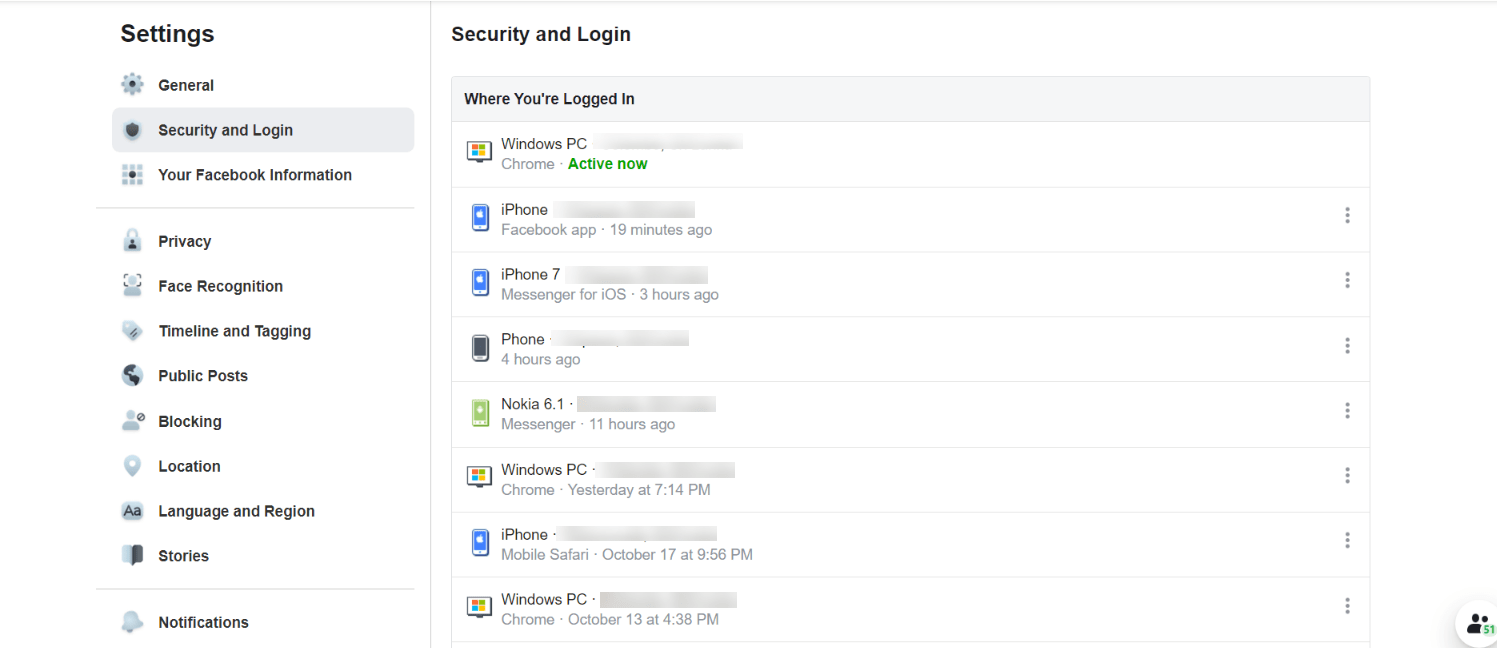
Mai întâi, accesați pagina de setări și treceți la fila „Securitate și conectare”. Aici puteți găsi autentificările deja active sub „unde v-ați conectat”. Acesta vă va oferi datele despre locație, browser și dispozitiv. După ce ați examinat dispozitivele, vă puteți deconecta că toate celelalte dispozitive fac clic pe „Deconectați-vă de la toate sesiunile”. De asemenea, puteți elimina unul câte unul.
2. Descărcați o copie a tuturor datelor dvs. de pe Facebook
știați? Puteți descărca Fiecare postare, imagine, videoclip și conversații de chat pe care le-ați postat vreodată pe Facebook.
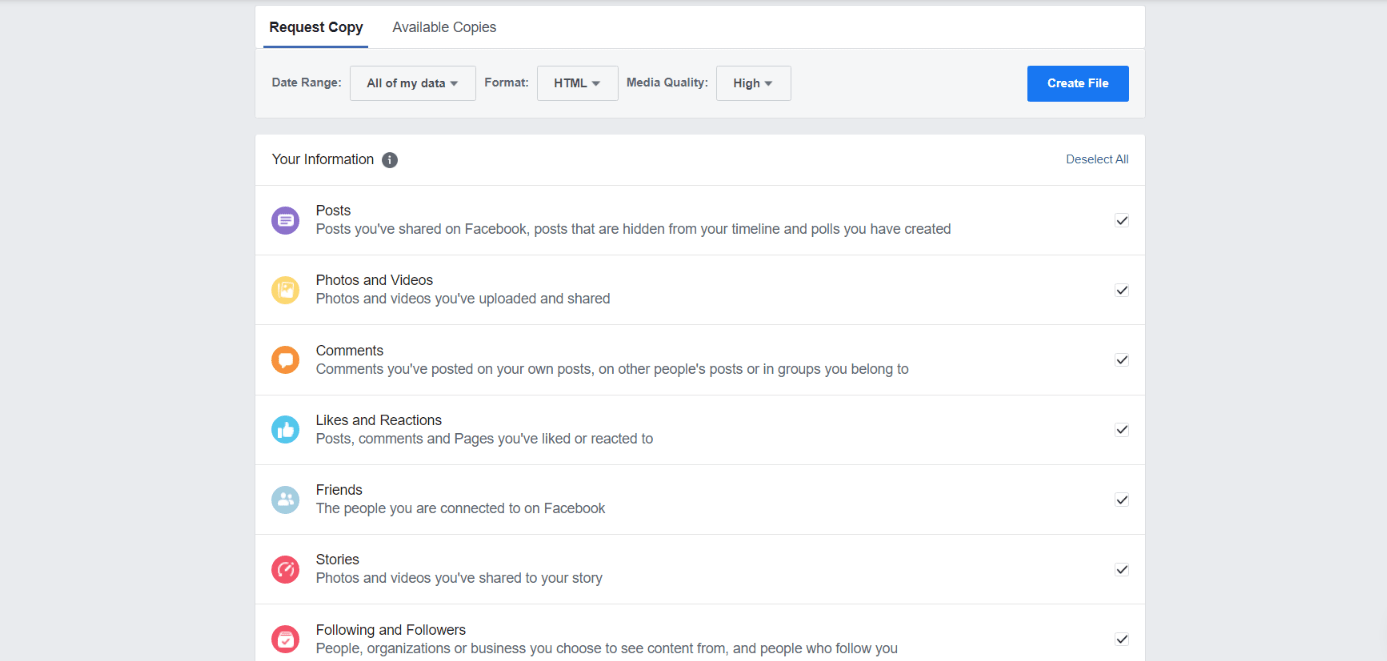
pentru a utiliza aceste funcții ascunse facebook, Accesați pagina de setări și treceți la fila „informațiile dvs. Facebook” și faceți clic pe „Descărcați informațiile dvs.”. Apoi puteți selecta și descărca ceea ce doriți ca fișier JSON sau HTML. Este nevoie de ceva timp pentru a continua după solicitarea dvs. Consultați acest articol pentru a-l învăța pas cu pas.
3. Găsiți toate fotografiile apreciate de cineva
„fotografii apreciate de” una dintre funcțiile excelente ascunse de Facebook vă ajută să găsiți persoane cărora le place postările dvs. după nume, dată etc. De exemplu, dacă doriți să vizualizați postări care au fost apreciate de prietenul dvs., pur și simplu tastați, fotografii apreciate de (introduceți numele aici) și apăsați enter.
odată ce începeți să tastați „fotografii apreciate de” în caseta de căutare Facebook, puteți vedea câteva sugestii precum fotografii apreciate de mine 2019, fotografii apreciate de prietenii mei sau puteți căuta folosind și unul dintre numele prietenului dvs. special.
actualizare pentru 2021: Caracteristica, „fotografii plăcut de” pare ca nu mai funcționează. Dar, încercați să utilizați cuvintele cheie (cu cuvinte potrivite) pentru a găsi ceea ce căutați pe Facebook și puteți utiliza filtre pentru a restrânge rezultatul căutării. Dacă nu, vă puteți îndrepta către asistența Facebook pentru a cere o soluție.
sfat util: dacă doriți să interacționați cu adepții dvs. de social media prin crearea unei grafice uimitoare de social media, puteți utiliza Canva pentru a le crea în câteva minute. Surpriza este, este liber să folosească pentru totdeauna.
4. Alegeți pe cineva care să aibă grijă de contul dvs. după ce ați murit
Facebook vă permite să numiți un contact vechi care vă va gestiona contul după ce ați murit. Legacy contact poate scrie o postare tribut pentru profilul dvs., poate răspunde la noi cereri de prietenie sau vă poate actualiza și profilul.
dacă nu doriți un cont Facebook după ce ați murit, puteți solicita ștergerea definitivă fără a alege un contact vechi.
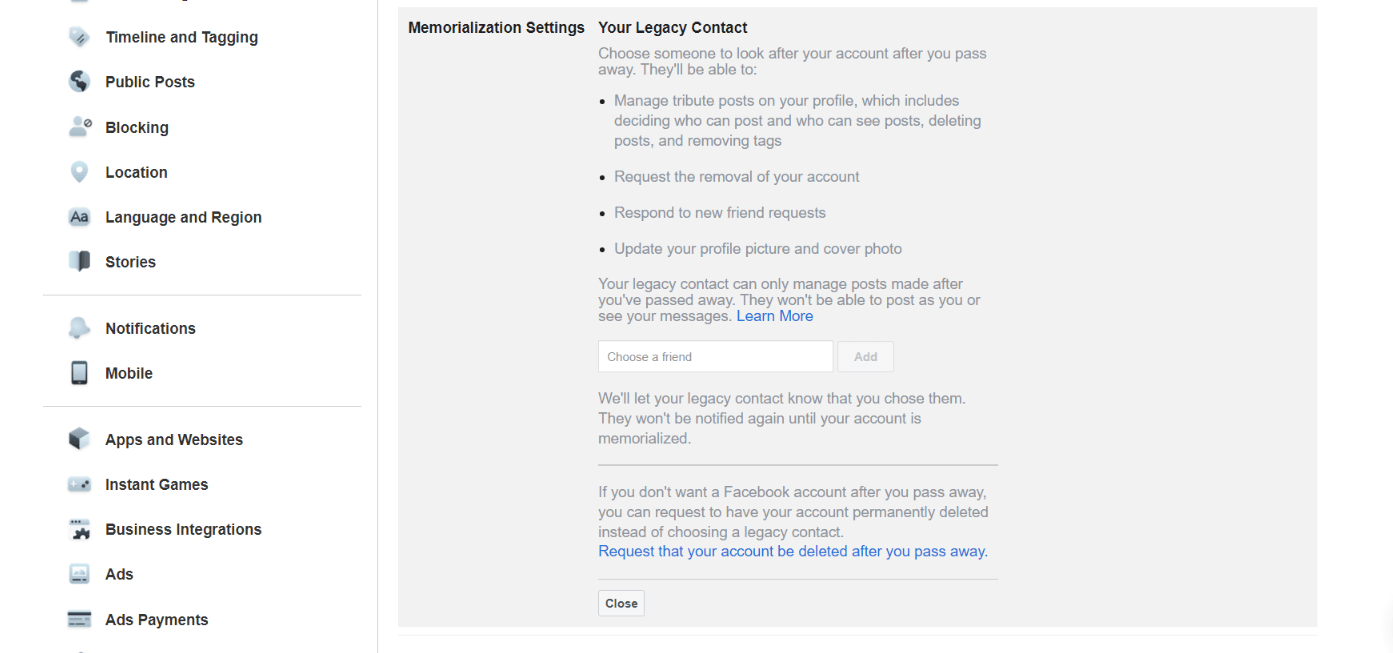
mergeți la Setări > General > Setări memorializare. Aici puteți alege un prieten pentru contactul dvs. vechi.
Dacă doriți ca contul dvs. să fie șters după ce ați decedat, trebuie să alegeți opțiunea „solicitați ștergerea contului” pentru a continua solicitarea.
5. Vezi toți prietenii pe care i-ai solicitat
Facebook va urmări în continuare fiecare cerere de prietenie ignorată sau ștearsă trimisă de tine. E simplu de văzut.
Faceți clic pe pictograma cereri de prietenie din partea de sus a paginii Facebook și navigați la „găsiți prieteni”. Aici puteți vedea opțiunea” Vizualizați solicitările trimise”, faceți clic pe ea și vizualizați solicitările dvs.
6. Dezactivați redarea automată a videoclipurilor
majoritatea utilizatorilor de pe Facebook îl urăsc când începe să redea automat videoclipul fără să facă clic pe el. De asemenea, urăsc funcțiile Facebook, deoarece acestea vor consuma rapid date mobile/wifi.
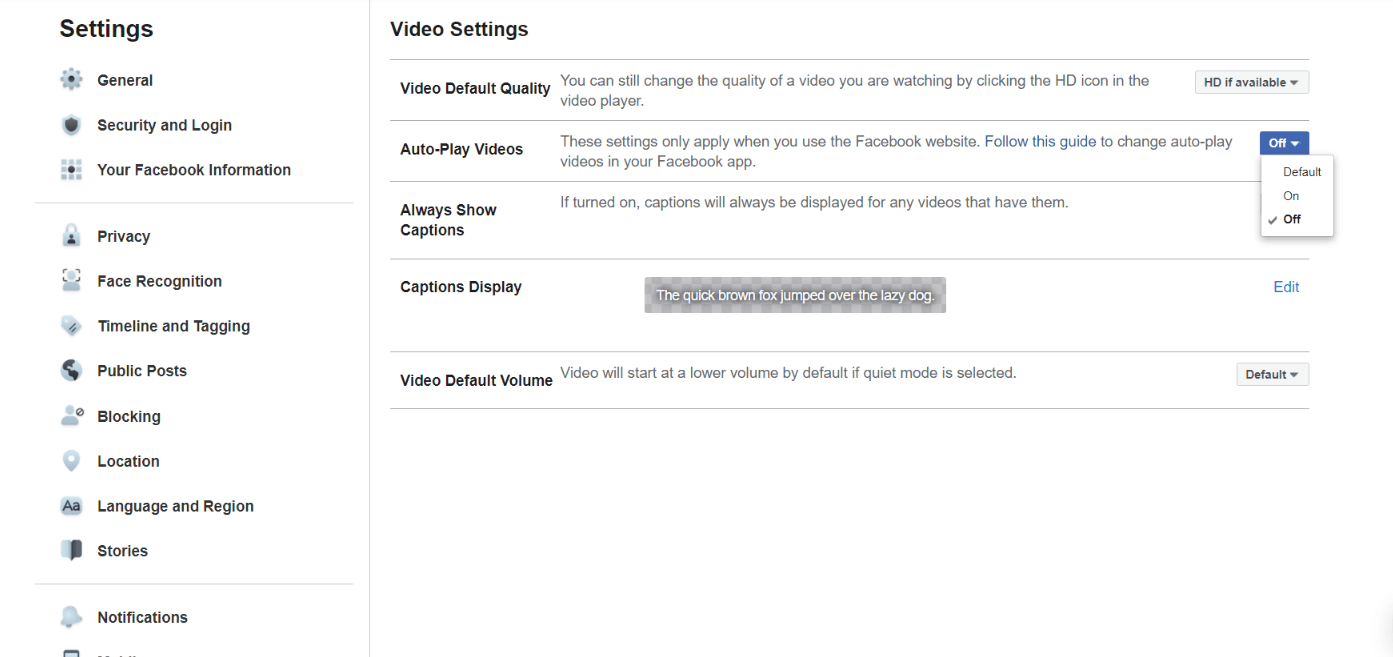
accesați Setări> videoclipuri și setați redarea automată a videoclipurilor la Dezactivat. De asemenea, va dezactiva redarea automată pe dispozitivele dvs. mobile.
7. Modificați preferințele dvs. de anunțuri
acestea vor afișa anunțurile pe baza a ceea ce vă interesează pe Facebook. Poate, atunci când ți-a plăcut unele dintre branduri sau celebrități, Facebook va primi ca interesele tale.
pentru a modifica preferințele pentru anunțuri, accesați Setări > anunțuri > interesele dvs. Aici puteți elimina un interes pur și simplu apăsând pe pictograma „X”. În fila” agenți de publicitate”, veți putea schimba toți agenții de publicitate după cum doriți.
8. Salvați postări pentru mai târziu
aveți nevoie de una dintre postări pentru a citi sau a vedea mai târziu? Cu această caracteristică, puteți salva orice postare, videoclip sau link pentru a le vizualiza după cum aveți nevoie, fără a căuta din nou pe Facebook.
când vedeți postarea, Faceți clic pe puncte triple din partea dreaptă sus a postării și alegeți opțiunea Salvare Postare/Link / Video. Acesta vă va salva postarea pe Facebook. Această metodă funcționează la fel pe versiunile mobile ale Facebook. Puteți vedea folderul salvat sub meniul din partea stângă pe Facebook Home.
- Share
- Tweet
- Pin